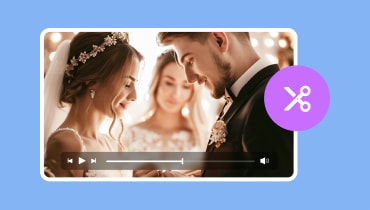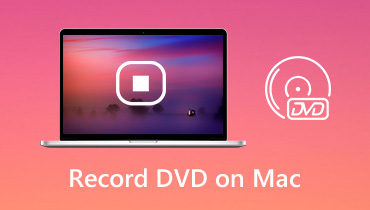วิธีแปลง VHS เป็น DVD ด้วยแนวทางปฏิบัติที่ดีที่สุดในการใช้งาน
บางทีคุณอาจแค่โหยหาวันเก่าๆ ดีๆ และอยากหวนคิดถึงความทรงจำอันแสนหวานอีกครั้ง และบางทีความทรงจำเก่าๆ เหล่านั้นอาจถูกจับโดยใช้เทปกล้องวิดีโอซึ่งครั้งหนึ่งเคยเป็นอุปกรณ์สำคัญในการจับภาพช่วงเวลาพิเศษ กล้องวิดีโอเหล่านั้นได้ผลิตเทป VHS ซึ่งเป็นจุดสูงสุดของการเก็บรักษาความทรงจำ เช่น สำหรับบันทึกเหตุการณ์ในครอบครัวหรือจัดเก็บภาพยนตร์คลาสสิก ที่กล่าวว่าบทความนี้จัดทำขึ้นเพื่อคุณจริงๆ เราไม่สามารถปฏิเสธความจริงที่ว่าในนวัตกรรมปัจจุบัน VHS ล้าสมัยไปแล้ว โชคดีที่คุณยังคงสามารถดื่มด่ำกับความทรงจำเก่าๆ ของวิดีโอและภาพยนตร์เก่าๆ ของคุณได้ ด้วยความช่วยเหลือจาก โปรแกรมแปลง VHS เป็น DVD- อย่างไรก็ตาม มีเหตุผลเชิงปฏิบัติหลายประการที่ควรพิจารณาทำการแปลงนี้
นอกจากนี้ ยังมีหลายวิธีในการแปลงนี้ เช่น ผ่านบริการแปลง ฮาร์ดแวร์ และโดยทั่วไปคือกระบวนการเบิร์น ไม่ต้องกังวล เพราะคุณจะได้เรียนรู้วิธีทั้งหมดเหล่านี้เมื่อคุณอ่านเนื้อหาด้านล่างนี้ต่อ
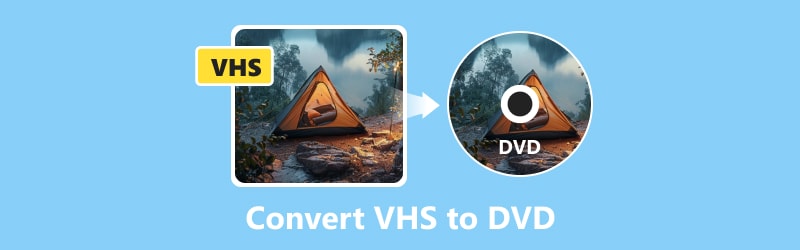
เนื้อหาของหน้า
ตอนที่ 1 ความเข้าใจที่ลึกซึ้งยิ่งขึ้นเกี่ยวกับ VHS
แล้ว VHS คืออะไร และเหตุใดคุณจึงต้องมีตัวแปลง VHS เป็น DVD อนุญาตให้ส่วนนี้อธิบายทุกอย่างให้คุณฟัง
วีดิทัศน์คืออะไร?
VHS ซึ่งย่อมาจาก Video Home System เป็นรูปแบบเทปคาสเซ็ตต์โฮมวิดีโอที่ได้รับความนิยมในปลายศตวรรษที่ 20 รูปแบบเทปคาสเซ็ตนี้ใช้กันอย่างแพร่หลายในการบันทึกและเล่นภาพยนตร์ วิดีโอส่วนตัว และรายการทีวี นอกจากนี้ เทป VHS ยังกลายเป็นวิธีทั่วไปสำหรับผู้คนในการรับชมและแชร์วิดีโอก่อนที่ยุคดิจิทัลจะออกมา สำหรับข้อมูลเพิ่มเติม เทปจะเล่นใน VCR ที่เรียกว่า Video Cassette Recorders ซึ่งคุณสามารถใช้เพื่อกรอกลับ กรอไปข้างหน้า และหยุดเนื้อหาชั่วคราว โดยรวมแล้ว VHS มีผลกระทบอย่างมากต่อความบันเทิงภายในบ้าน เนื่องจากช่วยให้ครอบครัวสามารถสร้างห้องสมุดวิดีโอและเพลิดเพลินกับภาพยนตร์ได้อย่างสะดวกสบายในบ้านของตน อย่างไรก็ตาม ด้วยการถือกำเนิดของเทคโนโลยีดิจิทัล ในที่สุด VHS ก็ล้าสมัย และถูกแทนที่ด้วยดีวีดีและบริการสตรีมมิ่งในเวลาต่อมา
ทำไมต้องแปลง VHS เป็น DVD
การแปลงเนื้อหา VHS ของคุณเป็น DVD ถือเป็นการกระทำที่สำคัญ อย่างที่บอกไปแล้วว่าเทป VHS กำลังล้าสมัย และการหาเครื่องเล่น VHS ก็ยิ่งยากขึ้นเรื่อยๆ ดังนั้น ด้วยการแปลงเป็นดีวีดี คุณสามารถรักษาความทรงจำเก่าๆ ของคุณที่จัดเก็บไว้ในเทป VHS และทำให้เข้าถึงได้ง่ายขึ้นสำหรับการเล่น สำหรับข้อมูลของคุณ DVD มีความทนทานมากกว่าเทป VHS และมีอายุการใช้งานยาวนานกว่า ซึ่งช่วยลดความเสี่ยงในการสูญเสียช่วงเวลาอันมีค่าเนื่องจากการเสื่อมสภาพของเทป นอกจากนี้ ดีวีดียังแบ่งปันได้ง่ายกว่าและสามารถเล่นบนเครื่องเล่นดีวีดีและคอมพิวเตอร์สมัยใหม่ได้ ทำให้สะดวกในการดูและแชร์วิดีโอรำลึกความหลังกับครอบครัวและเพื่อนฝูง
ส่วนที่ 2 แปลง VHS เป็น DVD ด้วยบริการแปลง
เนื่องจากการแปลงเนื้อหา VHS เป็น DVD เกี่ยวข้องกับการถ่ายโอนเนื้อหาจากเทป VHS แบบอะนาล็อกไปเป็นรูปแบบดิจิทัล คุณจึงต้องมีความรู้เกี่ยวกับวิธีการดำเนินการดังกล่าว มีหลายวิธีในการบรรลุเป้าหมายนี้ รวมถึงการใช้บริการการแปลง โชคดีที่นี่เป็นคำแนะนำทั่วไปเกี่ยวกับวิธีแปลงเนื้อหาดังกล่าวโดยใช้บริการแปลงระดับมืออาชีพ
1. ค้นหาบริการแปลงไฟล์ VHS เป็น DVD ที่มีชื่อเสียงในพื้นที่ของคุณหรือทางออนไลน์ และติดต่อบริการแปลงไฟล์ที่คุณเลือก
2. เมื่อเสร็จแล้ว ให้จัดระเบียบและติดป้ายกำกับเทป VHS ของคุณ จัดทำรายการการบันทึกที่คุณต้องการแปลงและคำแนะนำเฉพาะใดๆ ที่คุณอาจมีสำหรับผู้ให้บริการ
3. ดูว่าบริการแปลงเสนอตัวเลือกการส่งอีเมลให้คุณหรือไม่ หากเป็นเช่นนั้น ให้บรรจุเทป VHS ของคุณอย่างระมัดระวังเพื่อป้องกันความเสียหายระหว่างการขนส่ง คุณยังสามารถใส่บันทึกพร้อมกับข้อมูลติดต่อของคุณและคำขอเฉพาะใดๆ ที่คุณต้องการสมัคร
4. เมื่อผู้ให้บริการได้รับเทปของคุณในที่สุด พวกเขาจะแปลงเนื้อหาเป็นรูปแบบดิจิทัลที่เหมาะสมสำหรับดีวีดี
5. จากนั้น หลังจากแปลง VHS เป็น DVD แล้ว ผู้ให้บริการจะส่งดีวีดีพร้อมกับเทปต้นฉบับที่คุณส่งไปให้คุณ ตอนนี้คุณสามารถเพลิดเพลินกับเนื้อหา VHS เก่าของคุณในรูปแบบ DVD ที่ทันสมัยและสะดวกสบายยิ่งขึ้น
ส่วนที่ 3 วิธีการถ่ายโอนเนื้อหา VHS ไปยัง DVD ด้วยฮาร์ดแวร์
อีกวิธีหนึ่งเพื่อให้การแปลงนี้ประสบความสำเร็จคือการใช้ฮาร์ดแวร์หรือเครื่องบันทึกดีวีดีหรือ VCR โดยเฉพาะ คุณสามารถค้นหาเครื่องบันทึกคอมโบ DVD/VCR หรือเลือกใช้แบบสแตนด์อโลนได้ เครื่องบันทึกดีวีดี หากคุณมี VCR ที่ใช้งานได้อยู่แล้ว เครื่องบันทึกดีวีดีที่คุณสามารถหาได้ตามร้านขายอุปกรณ์อิเล็กทรอนิกส์ส่วนใหญ่มีตั้งแต่ $100-$500 ในร้านขายเครื่องใช้ไฟฟ้ารายใหญ่หรือทางออนไลน์ นอกจากนี้ คุณอาจพบข้อเสนอสำหรับ $50-$100 ซึ่งเป็นข้อเสนอที่ดีกว่าในสภาพดีบน eBay
เป็นที่น่าสังเกตว่าแม้ว่าเครื่องบันทึก DVD จะมีตัวเลือกที่จำกัดสำหรับเมนู ปุ่ม และการตั้งค่าบท แต่ก็ยังเป็นวิธีการแก้ปัญหาที่รวดเร็วและตรงไปตรงมาสำหรับงานการแปลงของคุณ นอกจากนี้ หากเครื่องเล่นวิดีโอหรือกล้องวิดีโอของคุณมีการเชื่อมต่อ Firewire ให้พิจารณาซื้อเครื่องบันทึก DVD ที่มีการเชื่อมต่อ Firewire เพื่อการถ่ายโอนเทปคุณภาพสูงขึ้น ในระหว่างนี้ ต่อไปนี้เป็นแนวทางในการใช้เครื่องบันทึก VHS เป็น DVD
1. สิ่งแรกที่ต้องทำคือเชื่อมต่อ VCR เข้ากับเครื่องบันทึก DVD โดยเสียบเอาต์พุตสเตอริโออะนาล็อก RCA วิดีโอคอมโพสิตสีแดง/ขาวและเหลืองจาก VCR เข้ากับเครื่องบันทึก DVD โปรดตรวจสอบให้แน่ใจว่าอินพุตตรงกัน การทำเช่นนี้จะเป็นการเชื่อมโยงสัญญาณวิดีโอและเสียงเพื่อการบันทึกที่ราบรื่น
2. บนเครื่องบันทึก DVD ให้เลือกแหล่งสัญญาณเข้าที่สอดคล้องกับการเชื่อมต่อจาก VCR ขั้นตอนนี้ช่วยให้แน่ใจว่าเครื่องบันทึกพร้อมที่จะรับสัญญาณขาเข้าจากเครื่องเล่น VHS

3. หลังจากนั้น โหลด VCR ด้วยเทป VHS ที่คุณต้องการทำซ้ำ นี่คือเนื้อหาที่คุณต้องการถ่ายโอนจาก VHS ไปยัง DVD ดังนั้นตรวจสอบให้แน่ใจว่าได้ใส่เทปอย่างถูกต้อง
4. ตอนนี้ ใส่แผ่นดีวีดีเปล่าลงในเครื่องบันทึกดีวีดี แผ่นดิสก์เปล่านี้จะต้องสามารถบันทึกได้ เนื่องจากจะใช้สำหรับจัดเก็บเนื้อหาที่คัดลอก ดังนั้นตรวจสอบให้แน่ใจว่าแผ่นดิสก์มีพื้นที่ว่างเพียงพอสำหรับการบันทึกทั้งหมด

5. ในที่สุด คุณสามารถเริ่มกระบวนการบันทึกดีวีดีก่อนที่จะเริ่มเล่น VHS ได้แล้ว ยังไง? กดปุ่มบันทึกบนเครื่องบันทึก DVD จากนั้นกดเล่นบน VHS VCR เพื่อเริ่มเล่นเทป ลำดับนี้ช่วยให้แน่ใจว่าเครื่องบันทึก DVD จะบันทึกเนื้อหาในขณะที่เล่นบน VCR นอกจากนี้ยังช่วยให้คุณสามารถเปลี่ยน VHS เป็น DVD ได้สำเร็จ
ส่วนที่ 4 เขียน VHS ลงดีวีดีบนคอมพิวเตอร์
แปลงการบันทึก VHS เก่าของคุณให้เป็น DVD ได้อย่างง่ายดายด้วยการแปลงและเบิร์นแบบดิจิทัล สำหรับงานนี้ ไม่มีอะไรที่คุณต้องใช้นอกจาก Vidmore DVD Creator- เป็นซอฟต์แวร์ที่เป็นมิตรต่อผู้ใช้ซึ่งเชื่อถือได้สำหรับการสร้างดีวีดีและปรับปรุงกระบวนการเขียน เมื่อคุณแปลงเทป VHS ของคุณให้เป็นดิจิทัลแล้ว เครื่องมือนี้จะแปลงและเขียนเป็น DVD ได้อย่างมีประสิทธิภาพ หรือหากคุณต้องการดิสก์ Blu-ray โฟลเดอร์ หรือไฟล์ ISO นอกจากนี้ยังช่วยให้คุณสร้างเอาต์พุตในรูปแบบยอดนิยม เช่น MP4, MKV, MTS, AVI, WMV และอื่น ๆ และไม่ต้องกังวล เนื้อหาผลลัพธ์จะรักษาหรือปรับปรุงการแสดงภาพและคุณภาพเสียง
โดยเฉพาะอย่างยิ่ง DVD Creator มีกระบวนการเบิร์นที่รวดเร็ว ดังนั้นคุณจึงสามารถเริ่มเอาท์พุตได้ทันที ในขณะเดียวกัน คุณสามารถสร้างวิดีโอในรูปแบบ DVD ต่างๆ รวมถึง DVD-R/RW, DVD+R/RW, DVD+R DL และอื่นๆ อะไรอีก? ซอฟต์แวร์นำเสนอตัวเลือกการปรับแต่งที่หลากหลายและเทมเพลตเมนูสำหรับเมนูชื่อเรื่อง เช่น วันหยุด ครอบครัว การเดินทาง และอีกมากมาย!
วิธีแปลง VHS เป็น DVD บนเดสก์ท็อป
ขั้นตอนที่ 1. รับซอฟต์แวร์บนคอมพิวเตอร์ของคุณ และในขณะที่ทำการติดตั้ง คุณสามารถวางดีวีดีลงในไดรฟ์พีซีของคุณได้แล้ว
ขั้นตอนที่ 2. ตอนนี้ เสียบ VCR ของคุณเข้ากับคอมพิวเตอร์โดยใช้สายเคเบิลที่ถูกต้อง จากนั้นใช้ซอฟต์แวร์จับภาพวิดีโอเพื่อบันทึกเนื้อหา VHS ที่กำลังเล่นบนหน้าจอคอมพิวเตอร์ของคุณ กระบวนการนี้จะเปลี่ยน VHS ของคุณให้เป็นรูปแบบดิจิทัล
ขั้นตอนที่ 3. หลังจากนั้น เปิด Vidmore DVD Creator แล้วคลิกปุ่ม เพิ่มไฟล์มีเดีย ปุ่มเพื่ออัปโหลด VHS ดิจิทัลของคุณ เมื่อโหลดแล้ว ให้ไปที่ส่วน Disct Type และตั้งค่าที่จำเป็น จากนั้นให้ตี ต่อไป เพื่อดำเนินการต่อ
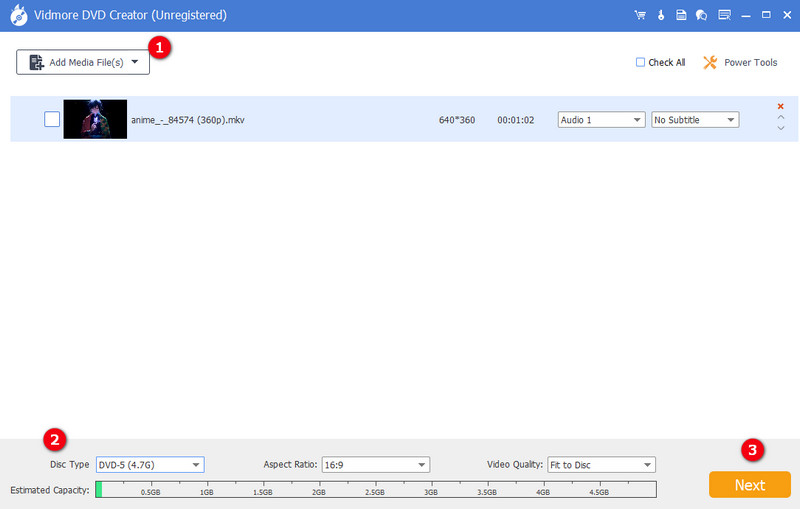
ขั้นตอนที่ 4. สุดท้าย เลือกเมนูเทมเพลตแล้วคลิกปุ่มเบิร์น
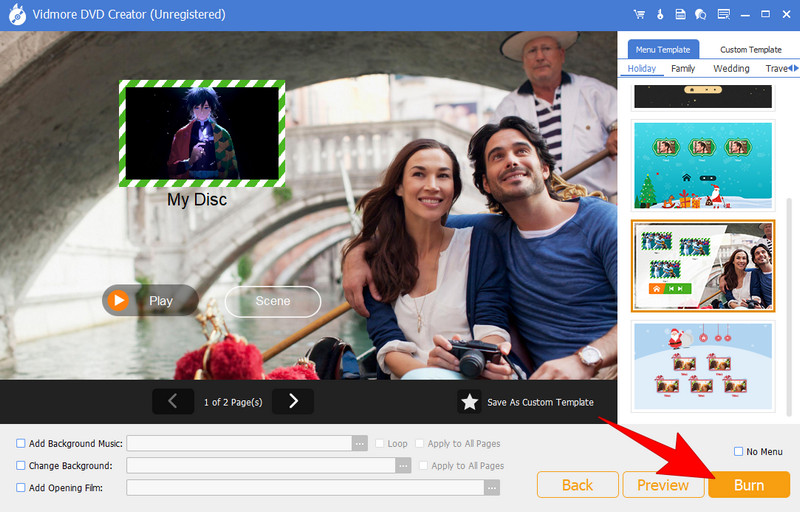
ส่วนที่ 5. คำถามที่พบบ่อยเกี่ยวกับ VHS และ DVD
ฉันจะถ่ายโอนเทป VHS ไปยัง DVD ที่บ้านได้อย่างไร
คุณสามารถใช้ได้ Vidmore DVD Creator เพื่อเบิร์น VHS ลง DVD หลังจากแปลงเนื้อหา VHS เป็นดิจิทัลด้วยซอฟต์แวร์จับภาพวิดีโอ
การแปลงเนื้อหา VHS เป็น DVD มีค่าใช้จ่ายเท่าไร
ค่าใช้จ่ายในการแปลง VHS เป็น DVD อาจแตกต่างกันไปขึ้นอยู่กับวิธีการแปลงที่คุณใช้
Walmart เปลี่ยนเทป VHS เป็นดีวีดีหรือไม่
ใช่. ร้านค้า Walmart บางแห่งมีบริการแปลงเทป VHS เป็นดีวีดี
สรุป
โดยสรุป บทความนี้นำเสนอวิธีการที่ดีเยี่ยมสามวิธีในการแปลง วีดิทัศน์เป็นดีวีดี- คุณได้เรียนรู้ว่าคุณสามารถทำได้ที่บ้านด้วยคอมพิวเตอร์และเครื่องบันทึก VCR ดังนั้นสิ่งที่คุณรอ? แปลง VHS ของคุณตอนนี้!